
Що робити, якщо ви забули свій пароль Wi-Fi для введення маршрутизатора? Як дізнатись пароль з вашого Wi-Fi з комп'ютера, ноутбука, на Windows 7, iPhone, iPad, на телефоні та планшеті Android?
У цій статті ви дізнаєтесь, що робити, ви забули пароль у домашній мережі Wi-Fi.
Навігація
- Як відновити забутий пароль з бездротової точки доступу в Mac (працює з усіма маршрутизаторами Wi-Fi та паролями аеропорту)?
- Як відновити забутий пароль з бездротової точки доступу на Windows?
- Як відновити забутий пароль Wi-Fi за допомогою маршрутизатора?
- Що робити, якщо жоден із способів відновлення пароля мені не допоміг?
- Відео: Що робити, якщо я забув пароль від Wi-Fi
Більшість людей створюють Wi-Fi Networks один раз, введіть пароль на всіх пристроях і повністю забувайте про це. І коли ви купуєте новий телефон, або гість захоче отримати доступ до мережі на своєму смартфоні, тоді починається шалений пошук пароля Wi-Fi. Розглянемо кілька порад щодо відновлення збережених паролів Wi-Fi.
Зверніть увагу! Цей посібник не служить для зламу мережі Wi-Fi. Це незаконно і може принести вам набагато серйозніші проблеми, ніж ви, напевно, розумієте. Ці кроки розроблені лише для відновлення власного пароля Wi-Fi, якщо ви ще не отримали доступу до мережі на одному з своїх пристроїв.
Як відновити забутий пароль з точки бездротового доступу в Mac (Працює з усіма маршрутизаторами Wi-Fi та паролями аеропорту)?
Хороша новина полягає в тому, що насправді дуже просто відновити забутий пароль з бездротової точки доступу Wi-Fi за допомогою вбудованого інструменту Mac OS XІ ми покажемо вам, як це зробити.
Ви можете відновити пароль будь -якої бездротової мережі, до якої ваш МакВикористовуючи цей метод, він добре працює у всіх версіях ОС X.
Перш ніж розпочати, вам знадобиться доступ до облікового запису адміністратора МакІ вам знадобиться назва маршрутизатора Wai-FiЗ якого ви намагаєтесь відновити пароль. А тепер почнемо:
Знайдіть функцію в пошуку " Зв'язка ключів", Як показано на малюнку нижче:
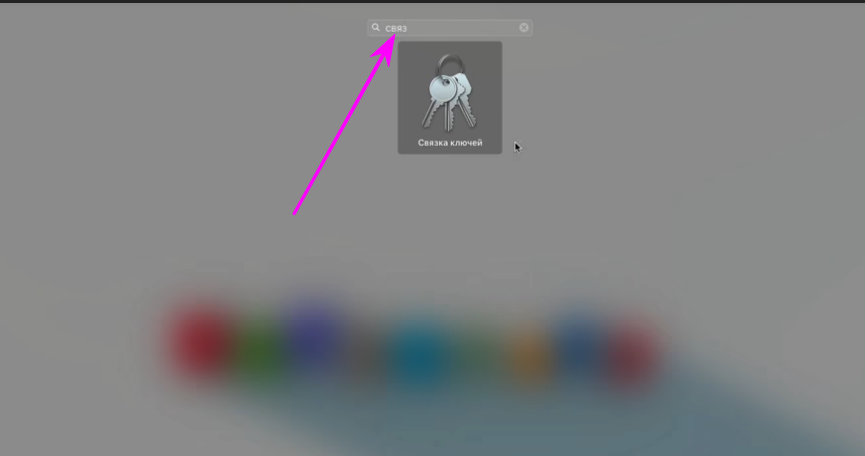
- Ви відкриєте свій список ресурсів для паркування.
- Введіть у вікно пошуку назва вашої мережі Wi-Fai (маршрутизатор), натисніть " гаразд«.
- З'явиться окремий рядок назва вашої мережі (маршрутизатор), і вам потрібно натиснути на нього 2 рази.
- Вікно відкривається, як на малюнку нижче.
- Клацніть на вікно нижче ліворуч " Показати пароль«.
- Ви вийдете з невеликого верхнього вікна, де вам потрібно вказати пароль адміністратора та натиснути " гаразд«.
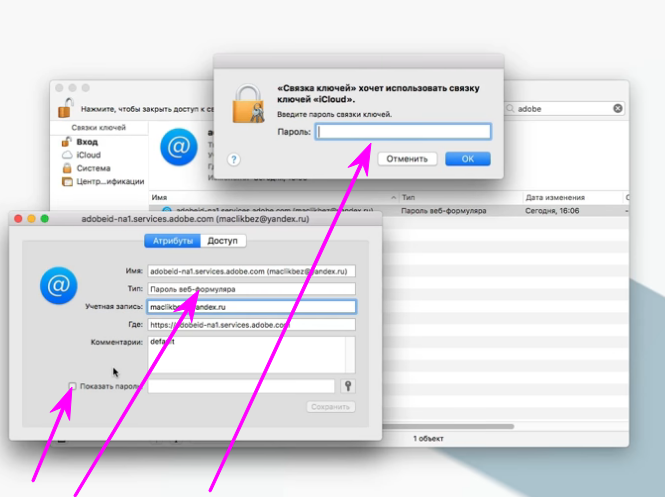 Після цього у вікні, куди вони поставили галочку " Показати пароль", З’явиться пароль Vai Fai Pota, що ви шукаєте. (Див. Зображення нижче)
Після цього у вікні, куди вони поставили галочку " Показати пароль", З’явиться пароль Vai Fai Pota, що ви шукаєте. (Див. Зображення нижче)
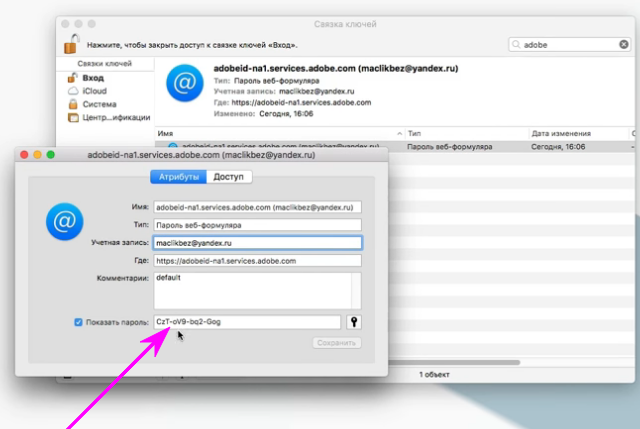
- Пароль можна копіювати та використовувати на ваш розсуд.
Коли ви закінчите перегляд свого пароля, ви повинні зняти прапор і закрити Keychain (купа клавіш)Так що він знову зникає. Це просто хороша практика безпеки, тому що небезпечно залишати деталі входу в систему, доступну для світу, навіть якщо це лише для точки доступу Wi-Fi.
Ця хитрість особливо корисна, якщо ви використовуєте дуже складні паролі, і вам потрібно ввести їх на новий пристрій Мак або iOS, який ще не приєднався до однієї мережі, або вам просто потрібно надати другові чи колегу інформацію про введення маршрутизатора Wi-Fi, щоб вони могли підключитися до Інтернету. З часу MAC зберігає історію всіх мереж, підключених до нього, Ви можете використовувати історію, щоб отримати пароль мережі Wi-Fi, до якого ви приєдналися протягом декількох місяців (якщо не роки), поки ключі клавіш не залишаються недоторканими.
Ця функція також часто використовується при спробі згадати паролі для бездротових маршрутизаторів Wi-Fi, до яких ПК раніше був підключений, і виникла потреба у з’єднанні пароля.
Як відновити забутий пароль з бездротової точки доступу на Windows?
Навіть якщо у вас немає доступу до адміністратора на своєму ПК, ви можете знайти пароль Wi-Fi, виконавши наступні кроки.
Зверніть увагу! Цей метод працює лише тоді, коли значення встановлено для забезпечення безпеки Приватний -Якщо ви підключені до мережі Enterprise, наприклад, до вашого Wi-Fi в офісі, цей метод не відображатиме пароль.
- Перш за все, вам потрібно поїхати "ПОЧАТКА" ›Панель управління" ›" Центр управління мережами та загального доступу ". На комп’ютерах з Windows 8 ви можете натиснути клавішу Windows + C., натисніть "Пошук" І знайти "Центр управління мережами та загальний доступ".
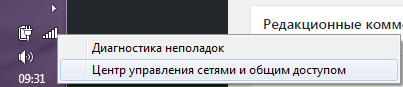
- Клацати "Зміна параметрів адаптера" На лівій бічній панелі.
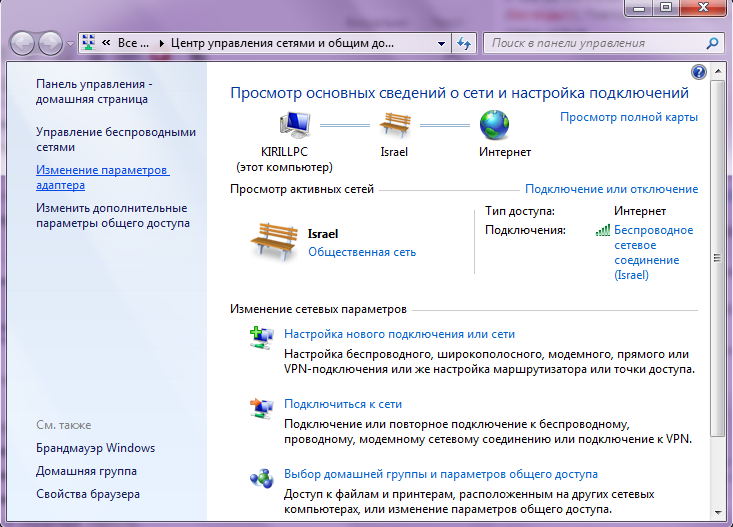
- Клацніть PKM у точці доступу Wi-Fi, яку ви використовуєте, та натисніть кнопку "Держава".
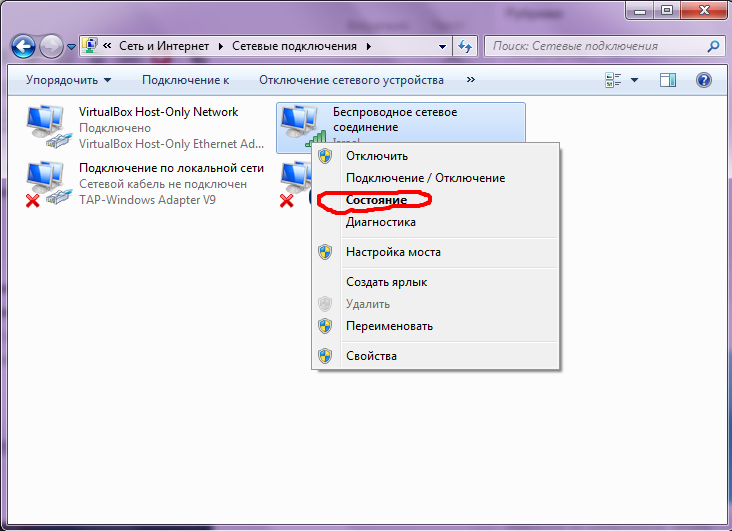
- Клацати Властивості бездротової мережі.
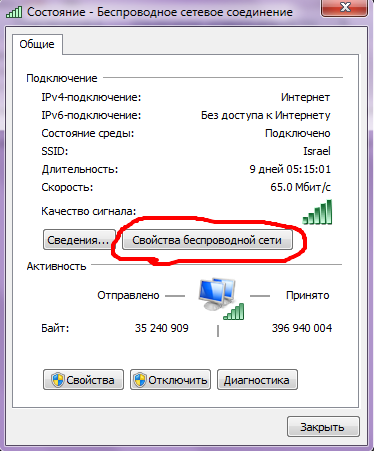
- Перейдіть на вкладку "Безпека".
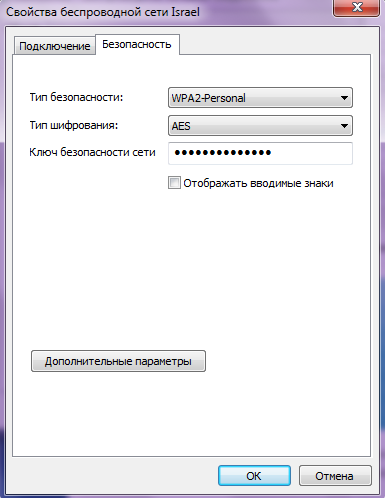
- Тепер ви побачите назву мережі Wi-Fi та прихований пароль. Клацати "Відображення введених знаків"Щоб побачити збережений пароль.
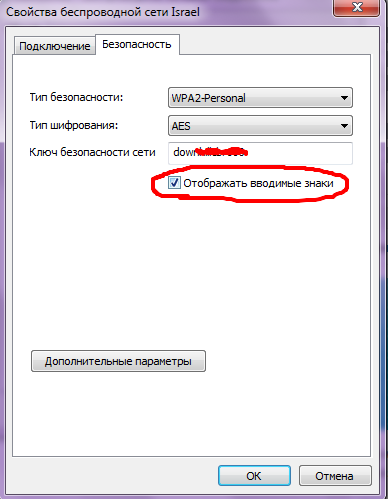
Альтернативний метод:
Ви можете встановити програму, на якій відображаються паролі Wi -Fi, що зберігаються на вашому комп’ютері.
Виконайте ці кроки:
- Завантажити та встановити Відкриття пароля Wi -Fi. Інсталятор спробує змусити встановити Skype та AVG TuneUp, тому ми пропонуємо вам видалити позначку з них під час встановлення.
- Запустіть програму, коли встановлення завершено.
- Тепер ви можете побачити всі мережеві імена Wi-Fi та їх збережені паролі. Вам не потрібно нічого робити, крім запуску програми, щоб переглянути ці паролі SSID та Wi-Fi.
Як відновити забутий пароль Wi-Fi за допомогою маршрутизатора?
Якщо у вас немає комп’ютера Windows або MacХто має дані про обліковий запис Wi-Fi, або якщо ви намагаєтесь зробити це за допомогою телефону або планшета, ви все одно можете спробувати знайти збережений пароль Wi-Fi через маршрутизатор, якщо ви підключені до мережі Wai-Fi-Fi , але пам’ятайте, що ви можете підключитися до маршрутизатора за допомогою кабелю Ethernet.
Планшети та мобільні телефони не можуть вам допомогти в цьому, оскільки вони навряд чи будуть підключені до мережі Wi-Fi.
Кроки будуть дещо різними з кожним маршрутизатором.
Зміна та встановлення нерегулярних налаштувань тут може пошкодити бездротову мережу для всіх, тому діяти на власну небезпеку та ризик.
- Спочатку відкрийте свій браузер і перейдіть на місцеву адресу маршрутизатора - зазвичай це http://192.168.1.1, але URL -адреса змінюється залежно від маршрутизатора, тому перевірте керівництво (або офіційний веб -сайт), щоб знайти правильну адресу.
- Введіть користувача та пароль. Знову ж таки, це залежатиме від виробника, а також ви можете і повинні змінити паролі. Як на маршрутизаторах MTNL, так і на Airtel, як імена користувачів, так і паролі є "Адміністратор" без цитат (інші маршрутизатори часто мають "Пароль" Без цитат як пароля за замовчуванням). Вам доведеться перевірити виробника маршрутизатора або провайдера, якщо ці комбінації не працюють.
- Клацати "Інтернет", а потім "Безпровідний зв'язок". У деяких маршрутизаторах бездротовий параметр може бути видно на головному екрані. У цьому розділі ви побачите тип безпеки (WEP, WPA тощо) та ключ. Деякі маршрутизатори можуть мати ці параметри на вкладці "Безпека".
Поле поруч із ключем містить пароль для мережі Wi-Fi. На багатьох маршрутизаторах це простий текст, тому ви можете просто виділити його та скопіювати його або записати на аркуші паперу.

Що робити, якщо жоден із способів відновлення пароля мені не допоміг?
Можливо, вам доведеться скинути маршрутизатор, якщо нічого не працює. Скидання маршрутизатора - це надзвичайний крок, і вам потрібно буде перенастроювати мережу, щоб відновити підключення до Інтернету. Якщо ви не знаєте, як це зробити, ми пропонуємо вам звернутися за допомогою до Інтернету.
Перш ніж намагатися це зробити, ви повинні перевірити посібник користувача на свій маршрутизатор.
Кожен маршрутизатор має вимикач. Деякі маршрутизатори мають невелику кнопку, тоді як інші маршрутизатори мають цю кнопку, приховану в крихітному отворі (який ви можете використовувати за допомогою кліпу).
Цей перемикач повинен бути натисканий на кілька секунд, щоб скинути маршрутизатор. Близькі показники на маршрутизаторі скажуть вам, що його скинули. Як тільки це буде зроблено, зачекайте, поки він перезавантажиться та перенастефігує мережа.
Точні кроки будуть кращими за вашого постачальника, тому рекомендуємо зв’язатися з ним, якщо вам потрібно скинути бездротовий маршрутизатор, і якщо ви точно не знаєте, що саме робите.
Таким чином, ви можете відновити збережені або забуті паролі Wi-Fi. Якщо ви знаєте будь -які інші прості методи, які працювали для вас, то повідомте нам про коментарі.
